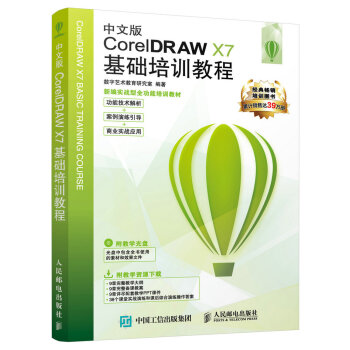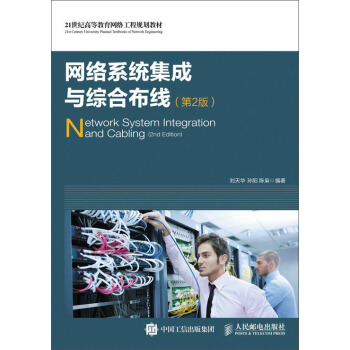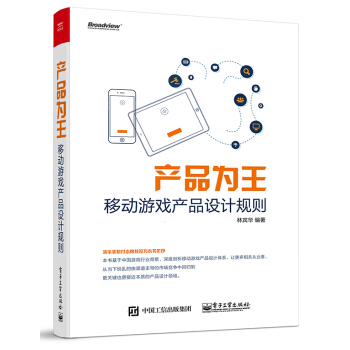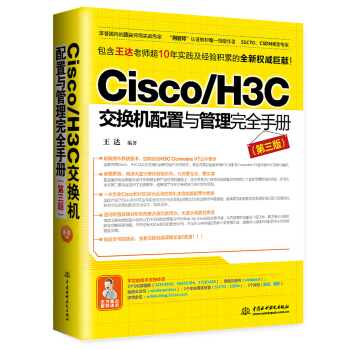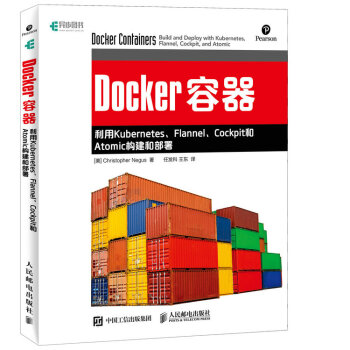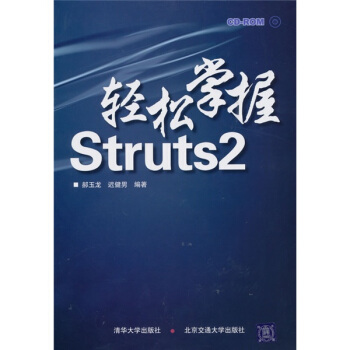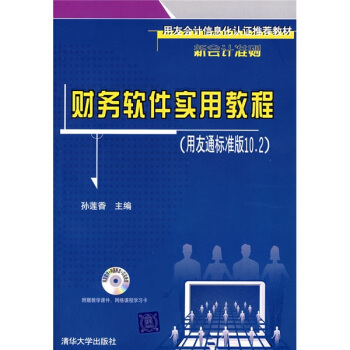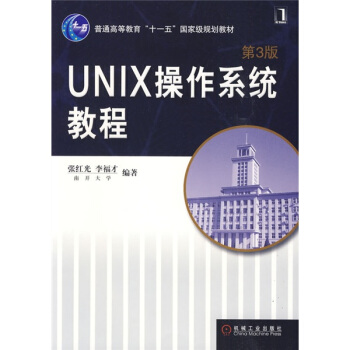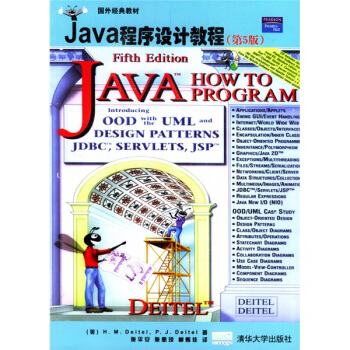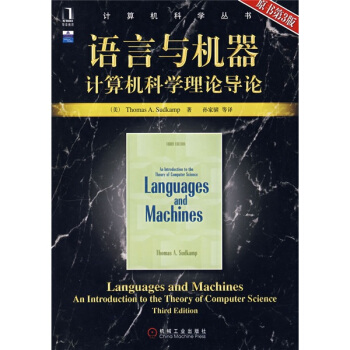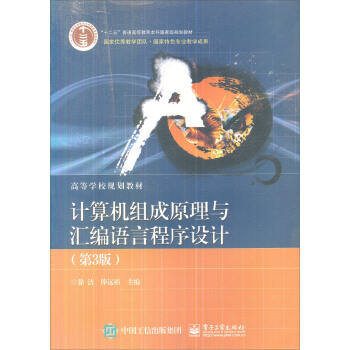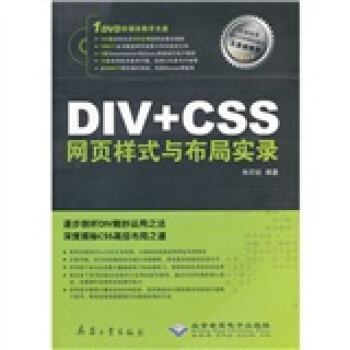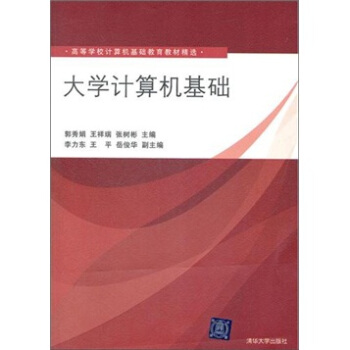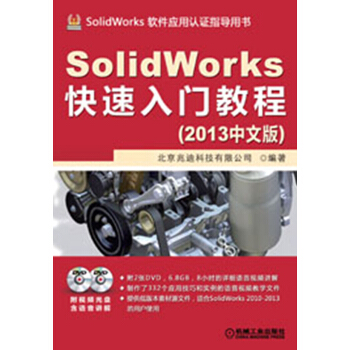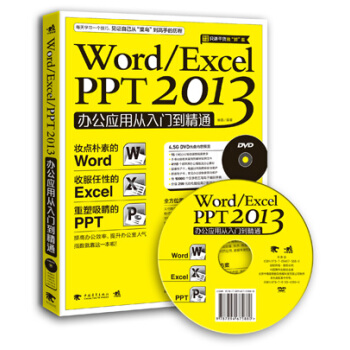

具体描述
编辑推荐
在看似简单的工作上花费了太多时间?
双休日还在处理繁琐的文件不得空闲?
加班加点工作还总是提不高办事效率?
常被复杂的图表、函数搞得头昏脑胀?
——从今以后,这些问题都将不复存在!
《Word/Excel/PPT 2013办公应用从入门到精通》——畅销系列书籍再添精品!三大办公组件无死角全覆盖,办公秘技招招实用,步步制敌,更配有精美图片,跟枯燥的教科书文字说Bye-bye~亲眼见证自己从办公软件“门外汉”转变为“内行人”!
随着计算机知识的普及与计算机科技的飞速发展,使用电脑办公已经成为了大多数上班族必备技能。微软的Microsoft Office软件就是上班族们常用的办公软件之一,在微软套装软件中,使用频率高的即为Word、Excel、PowerPoint这3个组件。交流分享QQ群74200601。为此,本书也将围绕这三个组件展开详细介绍与讲解,希望帮助读者在最短的时间内熟练掌握Office 2013的相关操作,并能尽应用到日常办公中。
海报:
内容简介
《Word/Excel/PPT 2013办公应用从入门到精通》覆盖了Word、Excel、PPT三大微软办公组件使用技巧,内容丰富详实,针对上班族群体编写,实用性强。
本书以“热点案例”为写作单位,以“知识应用”为讲解目的,遵循“从简单到复杂、从单一到综合”的思路,循序渐进地对Word 2013/Excel 2013/PowerPoint 2013的使用方法、操作技巧、实际应用等方面进行全面阐述。交流分享QQ群74200601。书中所列举案例均属于日常办公中的应用热点,案例的讲解均通过一步一图、图文并茂的形式展开,这些热点很具有代表性,通过学习这些内容,可以将掌握的知识快速应用到日常的工作中,从而做到举一反三、学以致用。
具体内容:Word部分为第1~4章,主要围绕文档的制作、编排、美化、打印等内容展开讲解;Excel部分为第5~11章,主要围绕Excel数据表的创建、数据的分析与处理、公式与函数的应用、图表的创建与编辑、数据透视表的应用、VBA与宏的应用、报表的输出与打印等内容展开讲解;PowerPoint部分为第12~14章,主要围绕幻灯片的创建、动画效果的设计、幻灯片的放映等内容展开介绍。
作者简介
崔晶,作者是微软全球价值专家(MVP),曾任多个办公技术社区资深版主,较注重Office的基础知识,在许多操作功能上有独特见解,并积累了丰富的文档处理、数据处理与分析、幻灯片设计与演示实战经验,多年从事金融行业人力行政管理工作,拥有丰富的企业信息化实践和管理经验,精通Office操作,拥有丰富的实战经验,参与过多部办公畅销书的编著工作。
内页插图
精彩书评
很实用的书,比起市面上一些花里胡哨的书来说很实惠,没有多余的啰嗦的话,每一步操作都有讲解和图片,对于我这种已经工作了十多年的人来说也很好理解,好书!
——钻石会员
我在学校学的是艺术类专业,基本没机会使用Office软件,算是白一枚,结果毕了业回家坐了办公室,发现不会用Office软件根本不行啊!赶紧在网上买了这本教程,跟着学了一个周,感觉特别有用,内容丰富而且很好理解,已经能熟练处理一些相对简单的文档和数据了,对我工作相当有帮助!感谢!
——钻石会员
选了半天才选中这本书,没有让人失望,内容很丰富,每个技巧都有配图,看得出来是作者的用心之作,认真学习的话一定会有很大收获!
——银卡会员
挺厚的一本书,纸张很好,属于比较实惠的,粗略翻了一下,三个软件都有详细讲,内容比较全面,基本上工作中能用到的知识点都有,送给刚工作的妹妹做礼物,希望她能所学有所用!
——钻石会员
上学的时候对办公软件不重视,结果工作了发现处处都要用到Office,但是用法不得要领总是耽误事,从朋友的小书店里拿的这本书应急用,发现这本书编排挺合理的,里面都是一些实用的办公技巧,正好能用得上,帮了我大忙!真的是惊喜,绝对是值得购买的好书,推荐给有需要的朋友!
——金卡会员
目录
Part 1 Word 办公篇
Chapter 01Word文档的制作
1.1制作节假日放假通知
1.1.1 新建文档
1.1.2 保存文档
1.1.3 输入文本内容
1.1.4 编辑文本内容
1.1.5 打印文档
1.2 制作公司日常行为细则
1.2.1 设置字体格式
1.2.2 设置段落格式
1.2.3 添加边框和底纹
1.2.4 设置页面背景
1.2.5 文档视图
Chapter 02Word文档的美化
2.1 制作南京旅游攻略
2.1.1 插入景区图片
2.1.2 编辑景区图片
2.1.3 美化图片
2.2 制作管理平台运行流程图
2.2.1 设计流程图标题
2.2.2 绘制流程图
2.2.3 美化流程图
2.3 制作火锅店菜单
2.3.1 设计菜单标题
2.3.2 设计菜单页面
2.3.3 添加特色宣传语
2.3.4 设计火锅店地址
交流分享QQ群74200601。
Chapter 03
3.1 制作个人求职简历
3.1.1 创建表格
3.1.2 表格的基本操作
3.1.3 美化表格
3.1.4 设计个人照片
3.1.5 设计简历封面
3.2 制作理财计划表
3.2.1 绘制表格
3.2.2 设置行高和列宽
3.2.3 制作斜线表头
3.2.4 填写表格数据
3.2.5 表格的后期处理
Chapter 04文档的高级操作
4.1 毕业论文的装订
4.1.1 使用样式
4.1.2 设计文档封面
4.1.3 插入并编辑目录
4.1.4 插入页眉和页脚
4.1.5 插入题注、脚注和尾注
4.2 下载并打印报名表
4.2.1 通过网络下载报名表
4.2.2 填写报名表
4.2.3 打印报名表
4.2.4 保护文档
Part 2 Excel 办公篇
Chapter 05创建Excel数据表
5.1 创建物品领用统计表
5.1.1 工作簿的基本操作
5.1.2 工作表的基本操作
5.2 制作办公用品领用统计表
5.2.1 输入数据
5.2.2 编辑数据
5.2.3 单元格的基本操作
5.2.4 设置单元格格式
5.2.5 添加批注
Chapter 06数据的处理与分析
6.1 公司费用统计表
6.1.1 简单排序
6.1.2 复杂排序
6.1.3 自定义排序
6.1.4 按笔画排序
6.2 查询员工工资
6.2.1 自动筛选
6.2.2 自定义筛选
6.2.3 按通配符进行筛选
6.2.4 高级筛选
6.3 统计各部门工资情况
6.3.1 创建分类汇总
6.3.2 汇总多项数值
6.3.3 复制分类汇总数据
6.3.4 删除分类汇总
6.3.5 清除分级显示
6.4 年度销售总额
6.4.1 合并计算
6.4.2 单变量求解
6.5 产品销售预测分析
6.5.1 创建方案
6.5.2 显示方案
6.5.3 生成方案总结报告
6.5.4 编辑和删除方案
6.6 绩效考核表
6.6.1 创建条件格式
6.6.2 管理条件格式
6.6.3 应用条件格式
Chapter 07公式与函数的魅力
7.1 销售业绩统计表
7.1.1 输入公式与函数
7.1.2 编辑公式
7.1.3 审核公式
7.2 家电销售统计明细表
7.2.1 单元格的引用
7.2.2 名称的使用
7.2.3 常用函数
7.2.4 函数应用
7.2.5 数组公式
7.3 产品销售统计明细
7.3.1 创建数据验证
7.3.2 编辑数据验证
Chapter 08数据的图形化表示
8.1 公司费用分析图表
8.1.1 创建图表
8.1.2 美化图表
8.1.3 突出显示某一数据系列
8.2 办公设备销售统计表
8.2.1 创建单个迷你图
8.2.2 填充迷你图
8.2.3 创建一组迷你图
8.2.4 更改一组迷你图类型
8.2.5 更改单个迷你图类型
8.2.6 标记迷你图值点
8.2.7 美化迷你图
8.3 销售统计分析
8.3.1 图表分析
8.3.2 制作图片图表
8.3.3 制作复合图表
8.3.4 制作目标进度图表
8.3.5 制作动态子母图
8.3.6 制作旋风图
Chapter 09数据透视表的应用
9.1 物料采购统计表
9.1.1 创建数据透视表
9.1.2 编辑数据透视表
9.1.3 编辑数据透视表字段
9.1.4 美化数据透视表
9.2 销售明细表
9.2.1 对数据进行排序
9.2.2 数据的分组操作
9.2.3 创建切片器
9.2.4 创建日程表
9.3 药店库存药品盘存表
9.3.1 创建数据透视图
9.3.2 编辑数据透视图
Chapter 10宏与VBA的应用
10.1 薪酬管理
10.1.1 创建宏
10.1.2 执行宏
10.1.3 管理宏
10.1.4 宏安全性
10.2 创建仓储管理系统
10.2.1 启用宏工作簿
10.2.2 设置系统界面
10.2.3 插入控件按钮
10.2.4 设置登录安全性
Chapter 11报表的输出与共享
11.1 打印薪酬表
11.1.1 打印的基本操作
11.1.2 打印时添加表格元素
11.1.3 快速打印
11.2 费用年度支出表
11.2.1 共享工作簿
11.2.2 Office组件协同办公 .
Part 3 PowerPoint 办公篇
Chapter 12幻灯片的创建与编辑
12.1 年度工作报告方案
12.1.1 演示文稿入门知识
12.1.2 幻灯片的操作
12.2 新产品上市宣传方案
12.2.1 幻灯片母版的设计
12.2.2 标题幻灯片的设计
12.2.3 内容幻灯片的设计
Chapter 14幻灯片的放映与输出
14.1 放映新产品宣传方案.
14.1.1 放映演示文稿
14.1.2 发布演示文稿
14.2 打印与输出演示文稿
14.2.1 产品宣传页的打印
14.2.2 产品宣传页的输出
Chapter 13动画效果的精心设计
13.1 美化产品宣传页
13.1.1 图片和艺术字的应用
13.1.2 图片效果设计
13.2 产品宣传页的动画设计
13.2.1 动画效果的添加
13.2.2 页面切换动画的制作
Chapter 14幻灯片的放映与输出
14.1 放映新产品宣传方案
14.1.1 放映演示文稿
14.1.2 发布演示文稿
14.2 打印与输出演示文稿
14.2.1 产品宣传页的打印
14.2.2 产品宣传页的输出
附录 高效办公实用快捷键列表
附录A Word 2013常用快捷键
附录B Excel 2013常用快捷键
附录C PowerPoint 2013常用快捷键
精彩书摘
1.1 制作节假日放假通知
节假日对于每个人并不陌生,但是放假通知并不是每个人都能顺利拟定。本节我们
将对这熟悉又陌生的放假通知的制作过程进行介绍。
1.1.1 新建文档
拟定放假通知的第一步是创建新文档,新版本的Word有多种文档创建方法,用户可以创建空白文档,也可以创建模板文档,下面将对其实现的过程进行介绍。
1. 新建空白文档
初次启动Word文档,将打开开始屏幕窗口,选择“空白文档”选项并单击,即可创建新文档。
进入Word文档界面后,单击快速访问栏中的“新建”按钮也可创建新文档。
2. 新建模板文档
创建模板文档很简单,具体操作过程为:
步骤 01 选择“文件>新建”选项,在打开的“新建”面板中根据需要选择模板,如搜索并选择“面试未录用通知”模板。
步骤 02 单击“创建”按钮,稍等几秒即可创建新文档。
步骤 03 模板文档创建完成后,用户只需修改模板中的文字内容即可直接应用。交流分享QQ群74200601。
1.1.2 保存文档
新建文档后,接下来就需要进行保存操作了。文档的保存大致分两种,一是保存,一是另存,下面对这两种保存操作进行介绍。
1. 保存新文档
保存文档很容易理解,保存文档后将便于后期的再次访问。常用保存操作法有以下几种:
单击快速访问工具栏“保存”按钮;
直接按Ctrl+S组合键;执行“文件>保存”命令。首次保存文档时,将打开下图的“另存为”对话框,从中可设置文档的保存路径、文档名称等信息。设置完成后,单击“保存”按钮即可。
2. 文档的另存
顾名思义,另存为即是将目标文件另外保存的操作。比如将“节假日放假通知”另存为“端午节放假通知”。首先打开“节假日放假通知”文档,然后执行“文件>另存为”命令,接着设置保存路径,当打开“另存为”对话框时,从中修改文档的名称即可,如下图所示。换句话说,另存为得到的文档其实是原有文档的一个副本,这样能充分保证原有电子文档的准确性与安全性。
提示巧设自动保存时间
新版Word应用程序,系统默认的自动保存时间为10分钟。我们可以根据实际需要更改自动保存的时间,首先打开“ Word选项”对话框,在“保存”选项面板中对自动保存的时间间隔进行自定义。
1.1.3?输入文本内容
创建节假日放假通知文档后,接下来便可以起草文字内容。
1. 1认识输入法
汉字输入法又被称为中文输入法,简称输入法,是通过ASCII字符的组合,或手写或语音将
汉字输入到电脑等电子设备中的方法。从某种意义上讲,汉字输入法可分为音码输入与形码输入两大类,电脑及其终端设备均以这两类编码输入为主。其中,音码输入法有智能ABC、微软拼音、搜狗输入法、谷歌拼音等。
形码输入法就是广泛使用的五笔字型输入法。随着汉字输入技术的不断发展,还出现了语音输入法、手写输入法。其中语音输入法的代表为IBM的ViaVoice,手写输入法的代表为汉王手写。当一台电脑上安装有多个输入法,如下图所示,在输入汉字时就需要在各输入法之间进行来回切换,选择所需的输入方法。切换方法很简单,即:
按Ctrl+Shift组合键,可以实现各输入法间的切换。
按Ctrl+Space组合键,可以切换到最近所用的输入法。
按Alt+Shift组合键,可以实现中英文输入的切换。
按Shift+Space 组合键,可以实现全角与半角输入的切换。
……
用户评价
我一直对Office软件的使用感到头疼,尤其是Excel里的那些公式和函数,每次看到都感觉云里雾里的。这次下定决心要系统地学习一下,所以在网上搜了很久,最后看中了这本《Word/Excel/PPT 2013办公应用从入门到精通》。这本书拿到手的时候,感觉很有分量,厚厚的一本,光是目录就让我对它充满了期待。我特别喜欢它从最基础的操作讲起,像打开软件、新建文档这些看似简单但却是必不可少的内容,书中都写得特别细致。我之前总是因为这些基础不牢固,学到后面就跟不上节奏了。这本书的讲解方式也很人性化,它会穿插一些小技巧和注意事项,让你在学习知识的同时,还能提升效率。我尤其对PPT的部分很感兴趣,我一直想做出一些能够吸引人的演示文稿,但苦于没有好的方法。这本书在PPT章节的排版设计、动画效果、母版使用等方面都有详细的指导,让我觉得做出精美的PPT不再是遥不可及的事情。我还在尝试书中的一些实例,通过动手实践来巩固所学,感觉进步非常明显。
评分说实话,一开始我选择这本书,也是抱着试一试的心态。毕竟办公软件的应用,很多人都觉得是“熟能生巧”,不需要专门去学。但是,我之前的工作经历证明了,没有系统学习,很多效率提升的机会就被错过了。这本书,就帮我弥补了这一块的不足。它的内容涵盖了从最基础的界面介绍,到一些进阶的操作技巧。例如,在Word的排版部分,它不仅讲了如何设置字体、段落,还讲了如何使用样式,如何生成目录,这对于写一些长篇报告或者论文非常有帮助。在Excel的数据处理方面,它详细讲解了各种函数的用法,我以前对一些复杂的函数望而却步,但通过这本书的引导,我能够理解它们的逻辑,并且尝试去使用它们。PPT部分,我最看重的是它对于演示逻辑和视觉设计的指导,它教会我如何清晰地表达观点,如何用图表和图片来辅助说明,如何让演示文稿更具吸引力,而不仅仅是信息传递的工具。
评分这本书的优点在于它的体系化和实用性。我工作以来,一直是用零散的方式学习Office,东拼西凑,总感觉有很多知识盲点。这本书就像一个非常完善的知识体系,把Word、Excel、PPT这三大组件的学习路径规划得非常清晰。我最先看的是Word章节,它从基础的文字编辑、格式设置,逐步深入到表格制作、图片处理,再到邮件合并、宏命令的应用,整个过程循序渐进,一点也不觉得吃力。特别是邮件合并功能,我一直觉得很神奇,书里详细讲解了如何使用它来批量处理信函,这对于需要频繁发送通知或宣传材料的场合来说,简直是省时利器。接着我学习了Excel,它在数据管理、公式函数、图表分析方面的讲解非常到位,我一直很头疼的VLOOKUP函数,通过书中的例子,我终于理解了它的用法,并且能够灵活运用了。PPT章节则让我看到了演示文稿的无限可能,不再是简单的文字加图片的堆砌,而是能够设计出富有逻辑和感染力的视觉呈现。
评分说实话,我当初买这本书,更多的是因为它的名字里包含了“精通”二字,觉得应该能学到不少干货。毕竟,在工作中,熟练掌握Office套件是刚需。这本书的内容覆盖面确实很广,从Word的文档排版、长文档的编辑,到Excel的数据分析、图表制作,再到PPT的演示文稿设计、多媒体应用,几乎涵盖了办公常用的方方面面。最让我印象深刻的是Excel的数据透视表部分,我之前对这个功能一直是一知半解,看了书里的讲解,配合着书中的示例文件,我终于明白了它的强大之处,能够快速地对大量数据进行汇总和分析,这对我来说简直是福音!而且,书中对于一些比较高级的功能,比如Word的长文档样式设置、Excel的VBA基础应用、PPT的演示者视图等等,都做了深入的剖析,虽然我还没有完全掌握,但已经能感受到它们带来的效率提升。书中的配图也很丰富,让晦涩的文字描述变得直观易懂,这一点对于我这种视觉型学习者来说至关重要。
评分我一直以来都觉得Office软件的学习是一件很枯燥的事情,但这本书却让我对它产生了浓厚的兴趣。它的讲解风格非常活泼,不是那种死板的教科书式的内容。作者在讲解每一个功能的时候,都会结合实际的工作场景,举出一些非常贴切的例子,让我能够立刻明白这个功能有什么用,以及如何在实际工作中应用。比如,在讲Excel的条件格式的时候,作者就用了一个例子,说明如何用不同的颜色突出显示销售额高于平均值的员工,这样直观的展示方式,一下子就吸引了我的注意力。而且,书中的一些案例分析,也让我对Office软件的理解更上了一层楼。通过这些案例,我能看到如何将多个功能串联起来,解决一个复杂的问题。我尤其喜欢它在PPT章节中关于“故事板”的讲解,让我意识到制作一个成功的演示文稿,不仅仅是内容的堆砌,更重要的是思路和逻辑的梳理。
评分是不错,唯一不满意的就是扫描之后,赠送的教程和素材根本打不开。
评分吾消费京东商城数年,深知各产品琳琅满目。然,唯此宝物与众皆不同,为出淤泥之清莲。使吾为之动容,心驰神往,以至茶饭不思,寝食难安,辗转反侧无法忘怀。于是乎紧衣缩食,凑齐银两,倾吾之所有而能买。东哥之热心、快递员之殷切,无不让人感激涕零,可谓迅雷不及掩耳盗铃儿响叮当仁不让世界充满爱。待打开包裹之时,顿时金光四射,屋内升起七彩祥云,处处皆是祥和之气。吾惊讶之余甚是欣喜若狂,呜呼哀哉!此宝乃是天上物,人间又得几回求!遂沐浴更衣,焚香祷告后与人共赏此宝。人皆赞叹不已,故生此宝物款型及做工,超高性价比之慨,且赞吾独具慧眼与时尚品位。产品介绍果然句句实言,毫无夸大欺瞒之嫌。实乃大家之风范,忠义之商贾。
评分书全彩,并配有视频教程,是一本很好的学习资料,包装用厚纸箱包装,书收到后完好无损,很满意,物流递货还算及时。
评分商品很棒,主要是物流给力。速度真的很快。主要是看物流买商品。商品也那么棒。值得信赖。
评分还没看,总体不错
评分好,很好,非常好,正版。
评分帮朋友购买的,及时到货,服务态度很好,送货小哥态度很好,送货到家,满意!
评分彩色的,漂亮
评分京东的图书非常给力,绝对正版,之前在某宝卖书图便宜几块钱,三天之内发货,物流又发了两天~买到后书内纸张残缺,退货,客服给你兜圈了。。
相关图书
本站所有内容均为互联网搜索引擎提供的公开搜索信息,本站不存储任何数据与内容,任何内容与数据均与本站无关,如有需要请联系相关搜索引擎包括但不限于百度,google,bing,sogou 等
© 2025 book.coffeedeals.club All Rights Reserved. 静流书站 版权所有